Grafični vzdevek je slika z besedilom, oblikovanim v grafičnem urejevalniku. Če želite ustvariti tak vzdevek, morate vnaprej razmisliti o njegovem videzu, katere barve in učinke želite uporabiti zanj. V bistvu se vse to uporablja za komunikacijo v klepetih in forumih.
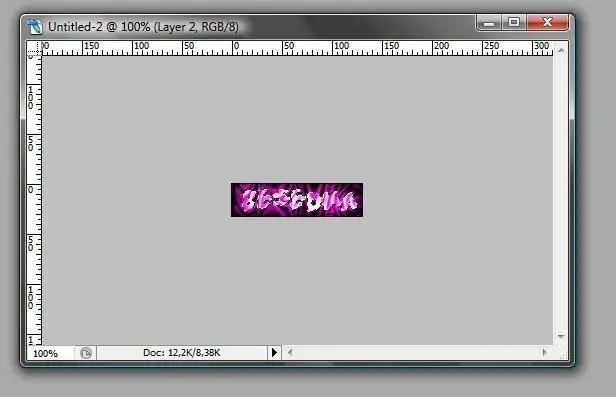
Potrebno
- - računalnik;
- - veščine dela z Adobe Photoshop.
Navodila
Korak 1
Za ustvarjanje grafičnega vzdevka uporabite Adobe Photoshop. Zaženite aplikacijo in ustvarite nov dokument. Če želite to narediti, pojdite v meni »Datoteka«, izberite možnost »Novo«, nato pa v oknu, ki se odpre, nastavite višino in širino slike ter izberite tudi prozorno ozadje.
2. korak
Če želite narediti grafični vzdevek, nastavite širino datoteke na 130 slikovnih pik in višino na 35. Nato v paleti slojev kliknite sloj ozadja, da jo pretvorite v delujočo. Izberite paleto orodij "Besedilo", izberite območje vaše slike.
3. korak
Vnesite besedilo svojega vzdevka. Če želite to narediti, lahko z dodatnimi pisavami naredite svoj vzdevek izvirnim. Cirilico in latinico lahko prenesete s spletne strani ifont.ru ali katere koli podobne spletne strani. Prenesite želeno pisavo in jo kopirajte v mapo Windows / Fonts. Po tem ga lahko izberete v Photoshopu za oblikovanje grafičnega vzdevka. Izberite besedilo in spremenite pisavo v meniju v orodni vrstici. Izberite želeno velikost pisave ter slog in poševne črte.
4. korak
Okrasite vneseno besedilo. Če želite to narediti, izberite meni "Window", izberite možnost "Styles". Paleta slogov se odpre v desnem delu okna programa. Za besedilno plast lahko izberete standardni slog ali pa prenesete dodatne sloge in jih uporabite za okrasitev grafičnega vzdevka.
5. korak
Če želite to narediti, izberite slog, ki vam je všeč, na enem od naslednjih spletnih mest in ga prenesite v svoj računalnik: www.photoshop-master.ru, www.allday.ru ali www.gigart.ru. Nadalje v paleti slogov kliknite puščico in izberite možnost "Dodaj". V oknu, ki se odpre, izberite mesto sloga in ga izberite. Izberite besedilno plast, nato izberite želeni slog in ga kliknite z levo miškino tipko.
6. korak
Dvokliknite besedilno plast, da odprete okno lastnosti sloja. V tem oknu lahko izberete nastavitve za dekoracijo sloja, na primer senco, notranji sij, oris itd. Po uporabi vseh potrebnih učinkov shranite rezultat. Izvedite ukaz "Datoteka", "Shrani kot". Nato vnesite ime datoteke, izberite obliko datoteke - gif. Ustvarjanje grafičnega vzdevka je končano.






